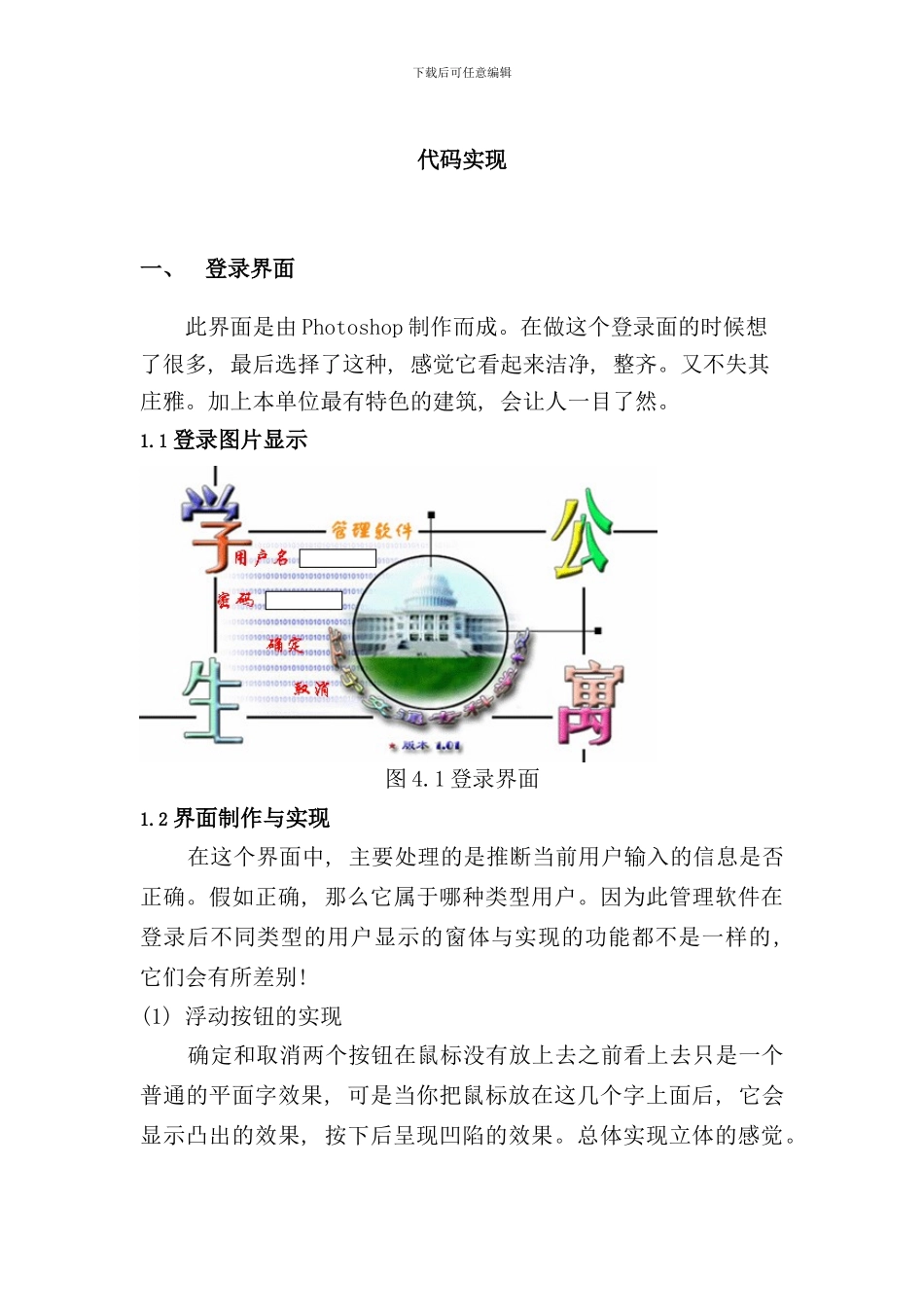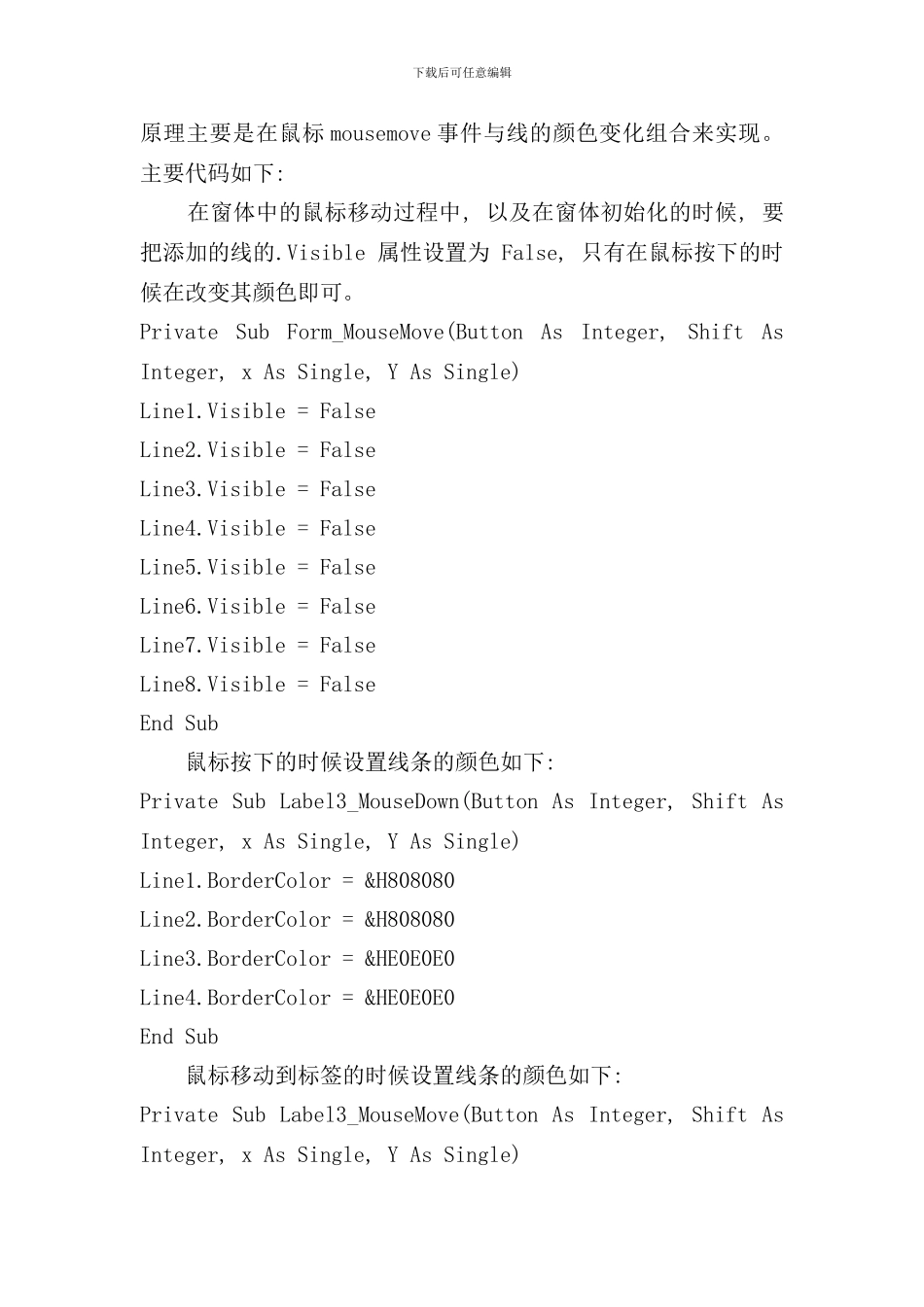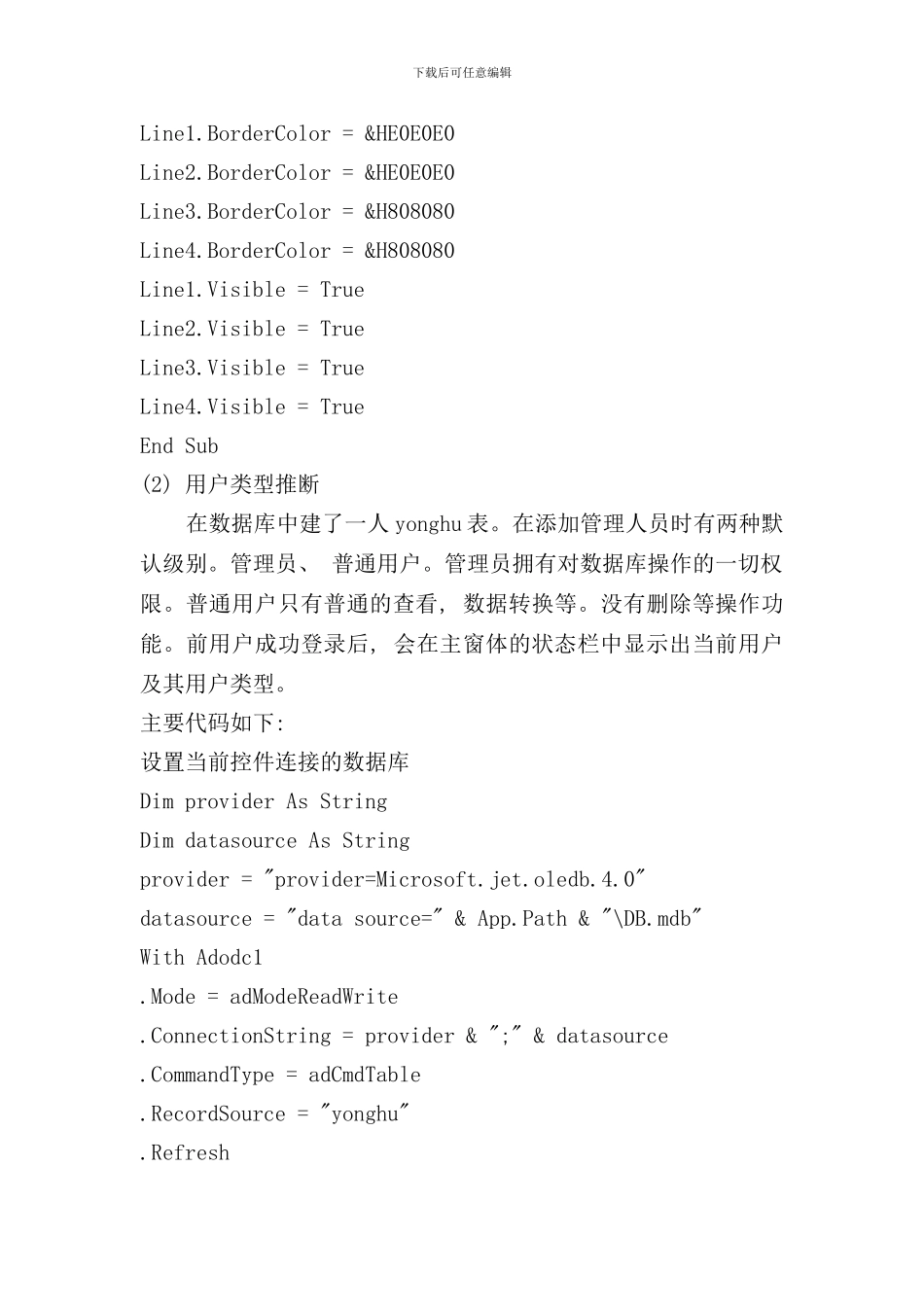下载后可任意编辑代码实现一、登录界面此界面是由 Photoshop 制作而成。在做这个登录面的时候想了很多, 最后选择了这种, 感觉它看起来洁净, 整齐。又不失其庄雅。加上本单位最有特色的建筑, 会让人一目了然。1.1 登录图片显示图 4.1 登录界面1.2 界面制作与实现 在这个界面中, 主要处理的是推断当前用户输入的信息是否正确。假如正确, 那么它属于哪种类型用户。因为此管理软件在登录后不同类型的用户显示的窗体与实现的功能都不是一样的, 它们会有所差别! (1) 浮动按钮的实现 确定和取消两个按钮在鼠标没有放上去之前看上去只是一个普通的平面字效果, 可是当你把鼠标放在这几个字上面后, 它会显示凸出的效果, 按下后呈现凹陷的效果。总体实现立体的感觉。下载后可任意编辑原理主要是在鼠标 mousemove 事件与线的颜色变化组合来实现。主要代码如下: 在窗体中的鼠标移动过程中, 以及在窗体初始化的时候, 要把添加的线的.Visible 属性设置为 False, 只有在鼠标按下的时候在改变其颜色即可。Private Sub Form_MouseMove(Button As Integer, Shift As Integer, x As Single, Y As Single)Line1.Visible = FalseLine2.Visible = FalseLine3.Visible = FalseLine4.Visible = FalseLine5.Visible = FalseLine6.Visible = FalseLine7.Visible = FalseLine8.Visible = FalseEnd Sub 鼠标按下的时候设置线条的颜色如下: Private Sub Label3_MouseDown(Button As Integer, Shift As Integer, x As Single, Y As Single)Line1.BorderColor = &H808080Line2.BorderColor = &H808080Line3.BorderColor = &HE0E0E0Line4.BorderColor = &HE0E0E0End Sub 鼠标移动到标签的时候设置线条的颜色如下: Private Sub Label3_MouseMove(Button As Integer, Shift As Integer, x As Single, Y As Single)下载后可任意编辑Line1.BorderColor = &HE0E0E0Line2.BorderColor = &HE0E0E0Line3.BorderColor = &H808080Line4.BorderColor = &H808080Line1.Visible = TrueLine2.Visible = TrueLine3.Visible = TrueLine4.Visible = TrueEnd Sub(2) 用户类型推断 在数据库中建了一人 yonghu 表。在添加管理人员时有两种默认级别。管理员、 普通用户。管理员拥有对数据库操作的一切权限。普通用户只有普通的查看, 数据转换等。没有删除等操作功能。前用户成...